用了这么久才发现!原来PDF提取文字这么简单,看完涨知识了
如何将PDF中的文字提取出来,这对很多上班族朋友来说是经常遇到的事情。想要快点结束工作的话,下面这个提取PDF文字内容的方法一定要学会。

1、使用Word打开
首先我们可以使用Word方式进行打开,点击鼠标右击,选择【打开方式】,下面PDF文件将会以Word的形式打开;
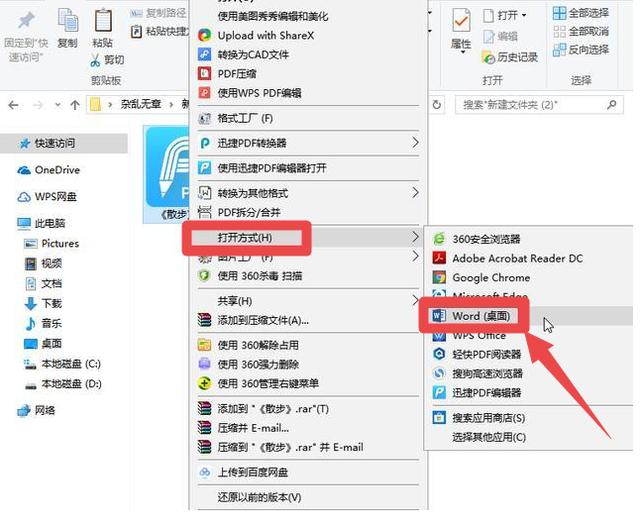
2、复制文字
打开文档之后我们可以看到PDF文件变成Word文档,里面的文字可以进行编辑。如果只需要提取文字的话,大家直接复制文字内容,将复制的内容另存为一种格式,就可以将PDF文字提取出来了。

1、打开网页
这个方法相信大家都没有使用过,你一定想不到平时我们使用的浏览器还可以用来提取PDF中的文字。选择PDF文件鼠标右击选择【打开方式】,选择电脑中的浏览器打开。

2、直接复制
文件打开后我们可以看到PDF会变成可以编辑状态,我们可以通过复制的方法将文字提取复制到另一个文档中。如果想要在文档中编辑文字,可以重新添加文字。

1、PDF转换器
如果提取的文字过多的话,我们可以通过【迅捷PDF转换器】将文字快速提取出来,不过在使用之前我们需要到电脑浏览器中找到这个工具;

2、扫描文件
打开工具后我们在首页选择【特色转换】,然后选择【扫描PDF转Word】文档,下面将需要扫描的文件添加到工具页面,添加完成后点击右下角【开始转换】;

扫描完成后我们可以到电脑桌面找到已经扫描完成的文件,打开Word文档可以看到PDF中的文字全部被转换到Word文档,通过复制黏贴的方式将文字保存在其他文档中。

以上就是今天要和大家分享的所有内容,看完后希望可以对你有所帮助。想要了解更多的办公技巧可以在下方留言哦!
,





